본 시리즈는 가시다님의 AEWS(AWS EKS Workshop) 1기 진행 내용입니다. (가시다님 노션)
스터디에 사용되는 링크 (AWS EKS Workshop)
목차
1. 스토리지의 이해 (링크)
2. AWS EBS Controller
3. AWS Volume Snapshots Controller
4. AWS EFS Controller
5. AWS Persistent Volume for Instance Store & Add Node Group
2. AWS EBS Controller
Volume (ebs-csi-controller) : EBS CSI driver 동작 : 볼륨 생성 및 파드에 볼륨 연결 - 링크
- persistentvolume, persistentvolumeclaim의 accessModes는 ReadWriteOnce로 설정해야 하는 이유
- EBS는 단일 인스턴스에 마운트하는 스토리지이기 때문에 Once가 아닌 다중 노드에서 액세스할 수 있는 옵션인 Many를 사용할 수 없음
- EBS스토리지 기본 설정이 동일 AZ에 있는 EC2 인스턴스(에 배포된 파드)에 연결해야 합니다 - Why? 파드 스케줄링 방안은?
- nodeAffinity를 통해 스케쥴링 가능.
- key 값 : topology.kubernetes.io/zone
- values : ap-northeast-2a
원하는 노드에 ebs-csi-controller를 통한 볼륨을 사용하여 pod를 배포하는 방법
1. Amazon EBS CSI driver 설치
2. pvc 배포
3. pod 생성 시 nodeAffinity 추가
apiVersion: v1
kind: Pod
metadata:
name: app-2a
spec:
terminationGracePeriodSeconds: 3
containers:
- name: app-2a
image: centos
command: ["/bin/sh"]
args: ["-c", "while true; do echo $(date -u) >> /data/out.txt; sleep 5; done"]
volumeMounts:
- name: persistent-storage
mountPath: /data
volumes:
- name: persistent-storage
persistentVolumeClaim:
claimName: ebs-claim-2a
affinity:
nodeAffinity:
requiredDuringSchedulingIgnoredDuringExecution:
nodeSelectorTerms:
- matchExpressions:
- key: topology.kubernetes.io/zone
operator: In
values:
- ap-northeast-2a


설치 Amazon EBS CSI driver as an Amazon EKS add-on - 링크 Parameters
# 아래는 aws-ebs-csi-driver 전체 버전 정보와 기본 설치 버전(True) 정보 확인
aws eks describe-addon-versions \
--addon-name aws-ebs-csi-driver \
--kubernetes-version 1.24 \
--query "addons[].addonVersions[].[addonVersion, compatibilities[].defaultVersion]" \
--output text
v1.18.0-eksbuild.1
Tru
v1.17.0-eksbuild.1
False
...
# ISRA 설정 : AWS관리형 정책 AmazonEBSCSIDriverPolicy 사용
eksctl create iamserviceaccount \
--name ebs-csi-controller-sa \
--namespace kube-system \
--cluster ${CLUSTER_NAME} \
--attach-policy-arn arn:aws:iam::aws:policy/service-role/AmazonEBSCSIDriverPolicy \
--approve \
--role-only \
--role-name AmazonEKS_EBS_CSI_DriverRole
# ISRA 확인
kubectl get sa -n kube-system ebs-csi-controller-sa -o yaml | head -5
eksctl get iamserviceaccount --cluster myeks
NAMESPACE NAME ROLE ARN
kube-system ebs-csi-controller-sa arn:aws:iam::911283464785:role/AmazonEKS_EBS_CSI_DriverRole
...
# Amazon EBS CSI driver addon 추가
eksctl create addon --name aws-ebs-csi-driver --cluster ${CLUSTER_NAME} --service-account-role-arn arn:aws:iam::${ACCOUNT_ID}:role/AmazonEKS_EBS_CSI_DriverRole --force
# 확인
eksctl get addon --cluster ${CLUSTER_NAME}
kubectl get deploy,ds -l=app.kubernetes.io/name=aws-ebs-csi-driver -n kube-system
kubectl get pod -n kube-system -l 'app in (ebs-csi-controller,ebs-csi-node)'
kubectl get pod -n kube-system -l app.kubernetes.io/component=csi-driver
# ebs-csi-controller 파드에 6개 컨테이너 확인
kubectl get pod -n kube-system -l app=ebs-csi-controller -o jsonpath='{.items[0].spec.containers[*].name}' ; echo
ebs-plugin csi-provisioner csi-attacher csi-snapshotter csi-resizer liveness-probe
# csinodes 확인
kubectl get csinodes
# gp3 스토리지 클래스 생성
kubectl get sc
cat <<EOT > gp3-sc.yaml
kind: StorageClass
apiVersion: storage.k8s.io/v1
metadata:
name: gp3
allowVolumeExpansion: true
provisioner: ebs.csi.aws.com
volumeBindingMode: WaitForFirstConsumer
parameters:
type: gp3
allowAutoIOPSPerGBIncrease: 'true'
encrypted: 'true'
#fsType: ext4 # 기본값이 ext4 이며 xfs 등 변경 가능 >> 단 스냅샷 경우 ext4를 기본으로하여 동작하여 xfs 사용 시 문제가 될 수 있음 - 테스트해보자
EOT
kubectl apply -f gp3-sc.yaml
kubectl get sc
kubectl describe sc gp3 | grep Parameters
- AWS EBS 스토리지 클래스 파라미터 - 링크
PVC/PV 파드 테스트
# 워커노드의 EBS 볼륨 확인 : tag(키/값) 필터링 - 링크
aws ec2 describe-volumes --filters Name=tag:Name,Values=$CLUSTER_NAME-ng1-Node --output table
aws ec2 describe-volumes --filters Name=tag:Name,Values=$CLUSTER_NAME-ng1-Node --query "Volumes[*].Attachments" | jq
aws ec2 describe-volumes --filters Name=tag:Name,Values=$CLUSTER_NAME-ng1-Node --query "Volumes[*].{ID:VolumeId,Tag:Tags}" | jq
aws ec2 describe-volumes --filters Name=tag:Name,Values=$CLUSTER_NAME-ng1-Node --query "Volumes[].[VolumeId, VolumeType, Attachments[].[InstanceId, State][]][]" | jq
aws ec2 describe-volumes --filters Name=tag:Name,Values=$CLUSTER_NAME-ng1-Node --query "Volumes[].{VolumeId: VolumeId, VolumeType: VolumeType, InstanceId: Attachments[0].InstanceId, State: Attachments[0].State}" | jq
# 워커노드에서 파드에 추가한 EBS 볼륨 확인
aws ec2 describe-volumes --filters Name=tag:ebs.csi.aws.com/cluster,Values=true --output table
aws ec2 describe-volumes --filters Name=tag:ebs.csi.aws.com/cluster,Values=true --query "Volumes[*].{ID:VolumeId,Tag:Tags}" | jq
aws ec2 describe-volumes --filters Name=tag:ebs.csi.aws.com/cluster,Values=true --query "Volumes[].{VolumeId: VolumeId, VolumeType: VolumeType, InstanceId: Attachments[0].InstanceId, State: Attachments[0].State}" | jq
# 워커노드에서 파드에 추가한 EBS 볼륨 모니터링
while true; do aws ec2 describe-volumes --filters Name=tag:ebs.csi.aws.com/cluster,Values=true --query "Volumes[].{VolumeId: VolumeId, VolumeType: VolumeType, InstanceId: Attachments[0].InstanceId, State: Attachments[0].State}" --output text; date; sleep 1; done
# PVC 생성
cat <<EOT > awsebs-pvc.yaml
apiVersion: v1
kind: PersistentVolumeClaim
metadata:
name: ebs-claim
spec:
accessModes:
- ReadWriteOnce
resources:
requests:
storage: 4Gi
storageClassName: gp3
EOT
kubectl apply -f awsebs-pvc.yaml
kubectl get pvc,pv
# 파드 생성
cat <<EOT > awsebs-pod.yaml
apiVersion: v1
kind: Pod
metadata:
name: app
spec:
terminationGracePeriodSeconds: 3
containers:
- name: app
image: centos
command: ["/bin/sh"]
args: ["-c", "while true; do echo \$(date -u) >> /data/out.txt; sleep 5; done"]
volumeMounts:
- name: persistent-storage
mountPath: /data
volumes:
- name: persistent-storage
persistentVolumeClaim:
claimName: ebs-claim
EOT
kubectl apply -f awsebs-pod.yaml
# PVC, 파드 확인
kubectl get pvc,pv,pod
kubectl get VolumeAttachment
# 추가된 EBS 볼륨 상세 정보 확인
aws ec2 describe-volumes --volume-ids $(kubectl get pv -o jsonpath="{.items[0].spec.csi.volumeHandle}") | jq
# PV 상세 확인 : nodeAffinity 내용의 의미는?
kubectl get pv -o yaml | yh
...
nodeAffinity:
required:
nodeSelectorTerms:
- matchExpressions:
- key: topology.ebs.csi.aws.com/zone
operator: In
values:
- ap-northeast-2b
...
kubectl get node --label-columns=topology.ebs.csi.aws.com/zone,topology.kubernetes.io/zone
kubectl describe node | more
# 파일 내용 추가 저장 확인
kubectl exec app -- tail -f /data/out.txt
# 아래 명령어는 확인까지 다소 시간이 소요됨
kubectl df-pv
## 파드 내에서 볼륨 정보 확인
kubectl exec -it app -- sh -c 'df -hT --type=overlay'
kubectl exec -it app -- sh -c 'df -hT --type=ext4'
Filesystem Type Size Used Avail Use% Mounted on
/dev/nvme1n1 ext4 3.9G 16M 3.8G 1% /data- 볼륨 증가 - 링크 ⇒ 늘릴수는 있어도 줄일수는 없다! - 링크
# 현재 pv 의 이름을 기준하여 4G > 10G 로 증가 : .spec.resources.requests.storage의 4Gi 를 10Gi로 변경
kubectl get pvc ebs-claim -o jsonpath={.spec.resources.requests.storage} ; echo
kubectl get pvc ebs-claim -o jsonpath={.status.capacity.storage} ; echo
kubectl patch pvc ebs-claim -p '{"spec":{"resources":{"requests":{"storage":"10Gi"}}}}'
kubectl patch pvc ebs-claim -p '{"status":{"capacity":{"storage":"10Gi"}}}' # status 는 바로 위 커멘드 적용 후 EBS 10Gi 확장 후 알아서 10Gi 반영됨
# 확인 : 볼륨 용량 수정 반영이 되어야 되니, 수치 반영이 조금 느릴수 있다
kubectl exec -it app -- sh -c 'df -hT --type=ext4'
kubectl df-pv
aws ec2 describe-volumes --volume-ids $(kubectl get pv -o jsonpath="{.items[0].spec.csi.volumeHandle}") | jq


여기서 궁금증
kubectl edit pvc ebs-claim의 해당 storage값을 변경하면 적용이 될까?
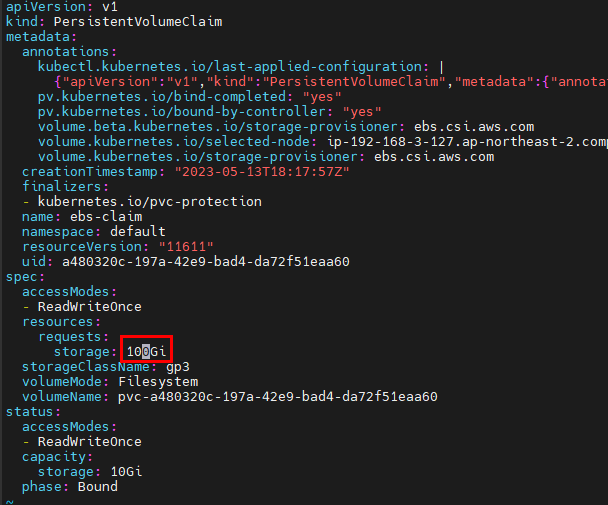
100Gi로 변경
결과는
적용 안된다(?)

몇 분을 기다려도 적용이 안된다.
안되는 이유를 알아보자.
우선 AWS Console로 가서 상태를 보자
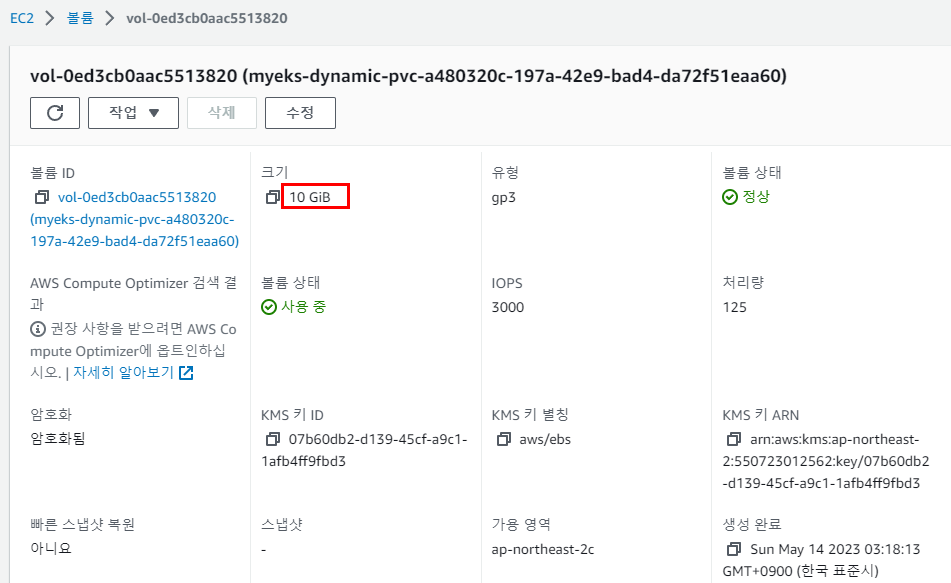
아직 10GiB인 상태
직접 변경해보자
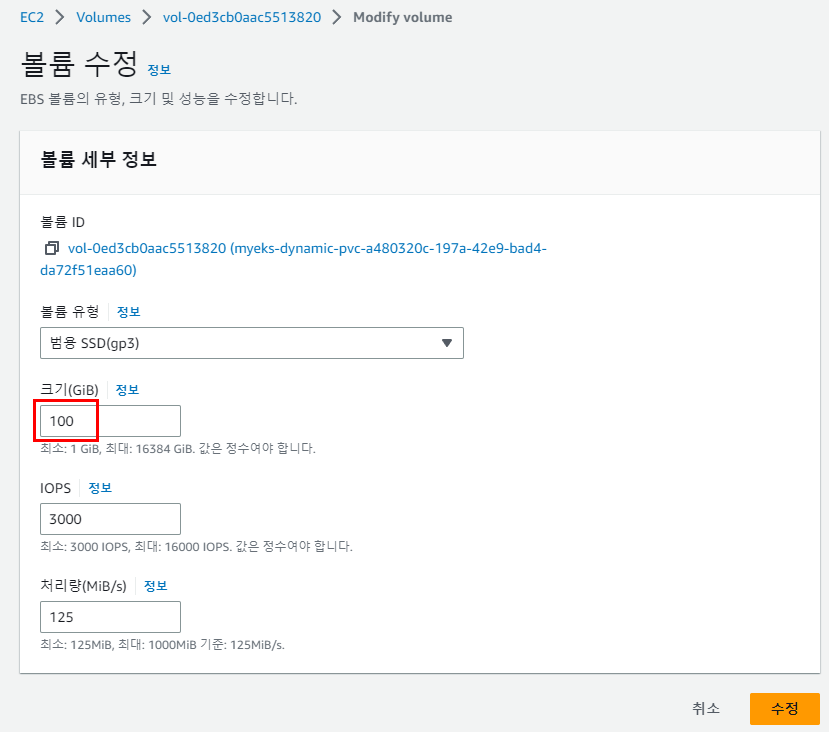
결과는(2)?
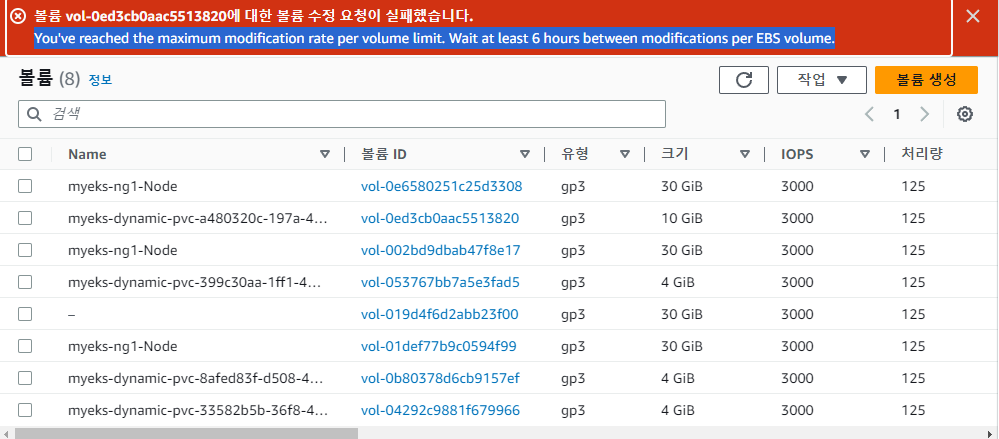
EBS 볼륨에 대한 수정 작업은 일반적으로 6시간의 대기시간이 필요하다...
...?
이유는 단일 볼륨에 대한 과도한 수정 작업을 제한하기 위함이라고 한다.
(Azure는 이렇지 않다...!)
그럼 이제 원인을 알았으니 다시 kubectl edit으로 값이 잘 먹는지 살펴보자
옆에 nodeAffinity 때문에 같이 배포되어있던 ebs-claim-2a가 고생해줬다.
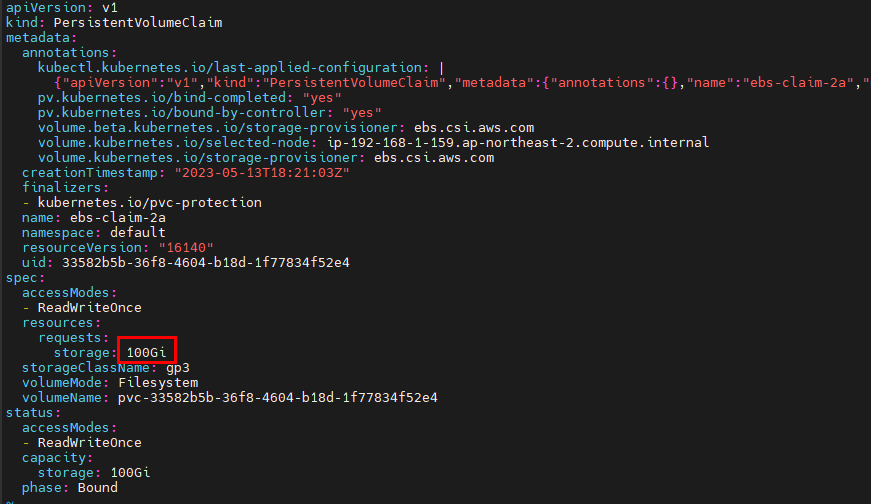


kubectl df-pv 보다 pod에서 직접 df 명령어로 학인하는 게 반영이 더 빨랐다.
결론 : edit으로도 당연히 된다.
- 삭제
kubectl delete pod app & kubectl delete pvc ebs-claim
결론
스터디와 더불어 EBS의 제한사항에 대해 알게 되었다.
볼륨 수정에 6시간 텀이라니 놀라운 사실...
혹시나 관련 내용을 읽지 않은 분들을 위한 EBS 제한 사항 링크
'Tech > Kubernetes' 카테고리의 다른 글
| [AEWS_1기] 3주차 - Amazon EKS Storage (4/5) - AWS EFS Controller (0) | 2023.05.14 |
|---|---|
| [AEWS_1기] 3주차 - Amazon EKS Storage (3/5) - AWS Volume Snapshots Controller (0) | 2023.05.14 |
| [AEWS_1기] 3주차 - Amazon EKS Storage (1/5) - 스토리지의 이해 (0) | 2023.05.13 |
| [AEWS_1기] 1주차 - Amazon EKS 도전과제 (2/2) (0) | 2023.05.03 |
| [AEWS_1기] 2주차 - EKS Networking (1/2) (0) | 2023.05.03 |




댓글